win7怎么用自带画图板裁剪图片
发布时间:2017-01-06 12:17
有时候需要美化图片,但是对于不懂美图秀秀或者不懂PS的人,对照片或图片进行裁剪,是件困难的事情吧,那么你知道win7怎么用自带画图板裁剪图片吗?下面是小编整理的一些关于win7用自带画图板裁剪图片的相关资料,供你参考。
win7用自带画图板裁剪图片的方法:
1、点开始>所有程序>附件>打开画图选项;
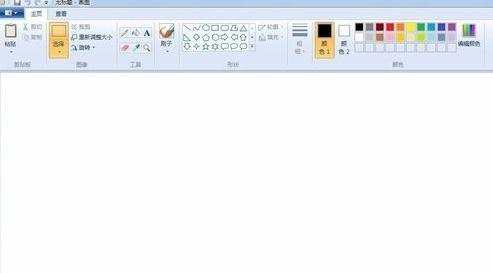
2、点击画图板主页选项左侧的小三角,选择打开一幅图片;
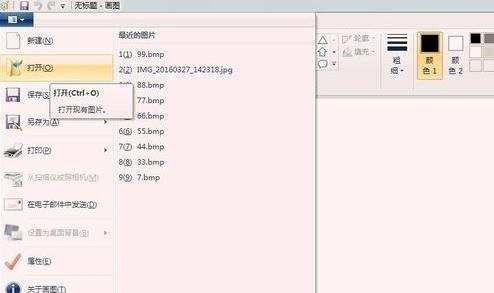
3、点击主页>选择形状>矩形选择;

4、在图片中选择需要裁剪的部分>点击鼠标右键>选择复制;
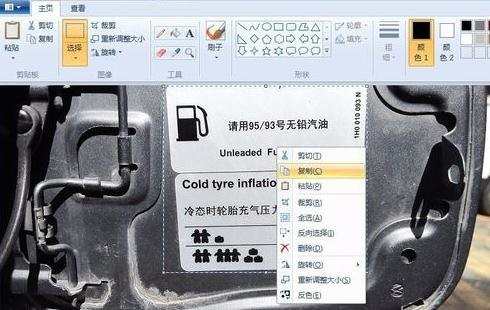
5、点击主页选项左侧的小三角,选择新建选项;
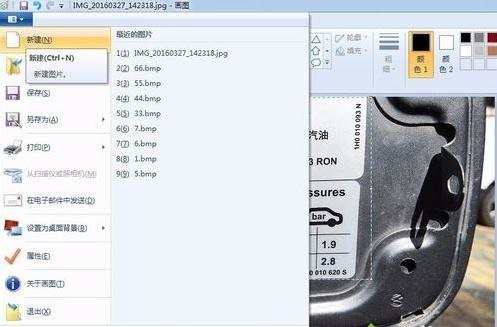
6、使用粘贴的方式将裁剪好的图片放到画图板上;
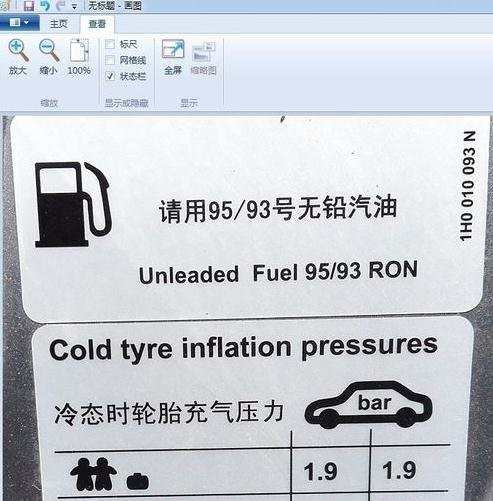
7、点击主页选项左侧的小三角,选择另存为选项,保存图片,完成。
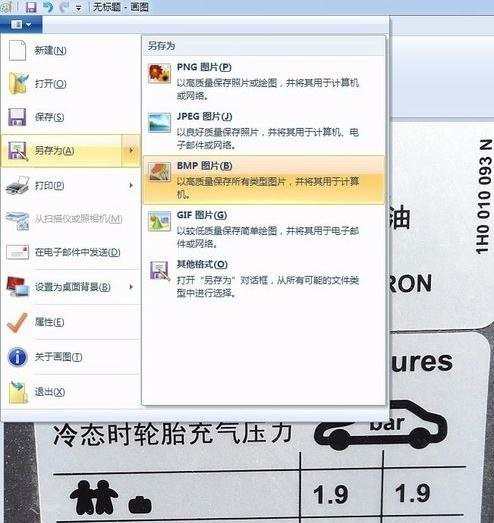
win7用自带画图板裁剪图片的相关文章:
1.Win7画图工具在查看图片上有何功效
2.Win7画图工具怎么使用

win7怎么用自带画图板裁剪图片的评论条评论